
Innholdsfortegnelse:
- Forfatter John Day [email protected].
- Public 2024-01-30 11:26.
- Sist endret 2025-01-23 15:02.
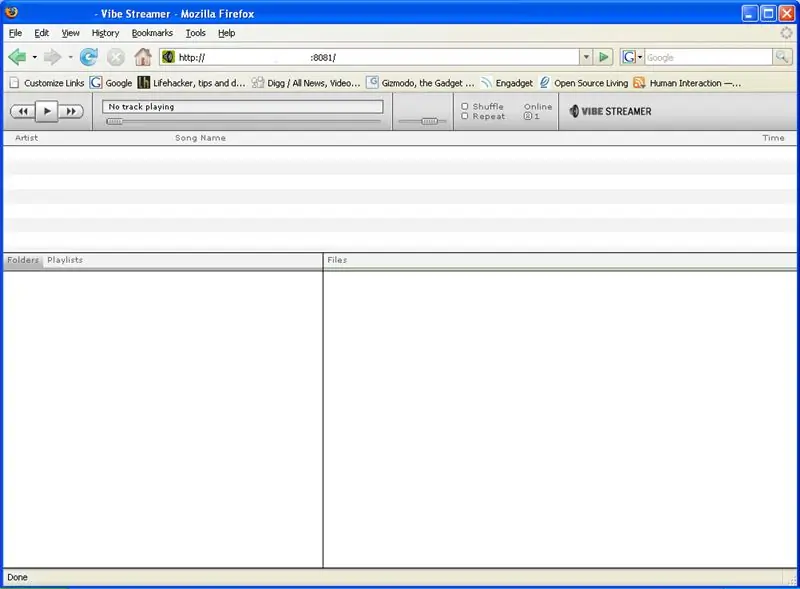
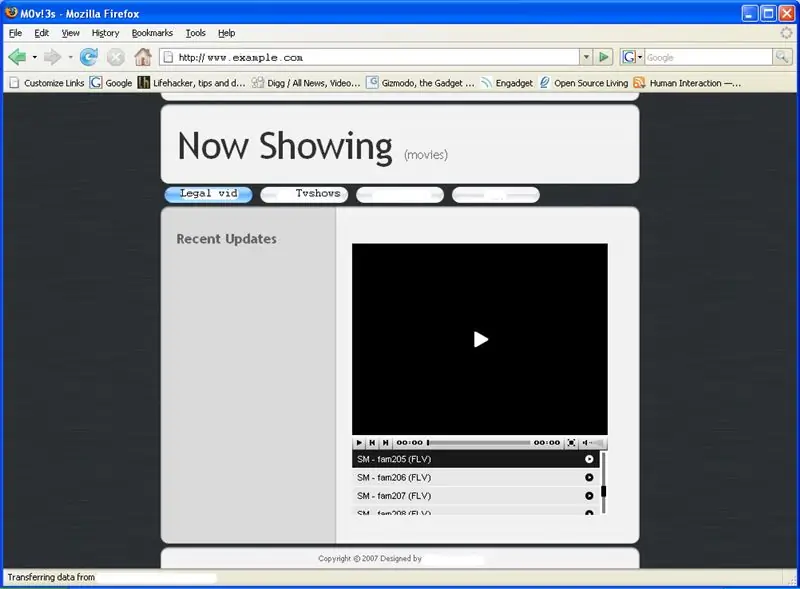
Denne opplæringen viser deg hvordan du oppretter en mp3 -server og et nettsted som inneholder Flash -videoer (FLV)
Som de du ser på Youtube.com.
Trinn 1: Hva du trenger
Denne opplæringen antar at du har høyhastighets Internett -tilgang, hvem har ikke det i dag? Først må du laste ned noen ting Hvis du har Windows XP Pro trenger du ikke det første elementet på listen som er rent webserveren. Et webserverprogram WAMP, XAMP, APACHE, eller hvis du har XP PRO har du IIS. Jeg har IIS, men jeg foretrekker å bruke WAMP fordi det legger til noen ekstra verktøy for andre prosjekterWamp2. Den neste er din Mp3 -server. Dette er Vibe Streamer sannsynligvis den mest fantastiske programvaren jeg kunne finne på nettet veldig enkel installasjon etc. Vibe Streamer3. Gratis flv -spiller for nettstedet ditt. JW FLV MEDIA PLAYER 3.16, må elske CC -lisensen (Creative Commons). JW FLV MEDIA SPILLER 3.164. En gratis nettmal eller hvis du kjenner html, fortsett og fyr opp. 1. Gratis CSS2. Webdesign med åpen kildekode5. Program for å enkelt konvertere eksisterende videoer til FLV -format. Sørg for å laste ned Free Riva FLV Encoder Free FLV
Trinn 2: Portoppsett
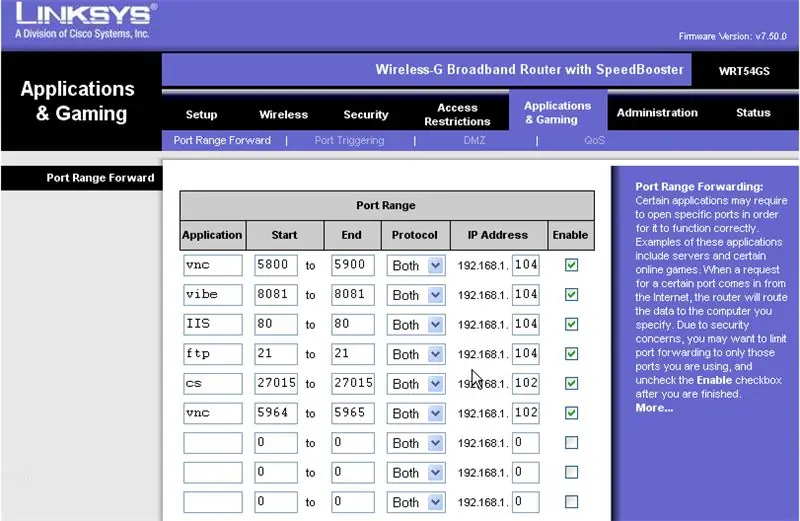
1. Vi må sette opp portvideresending på ruteren slik at alt kan komme ut til Internett. Husk at det å tillate disse portene spesifikk tilgang tillater sårbarheter i nettverket ditt. Jeg vil anbefale å bruke en eldre datamaskin som du ikke bryr deg om for MP3- og videoserveren.
Bildene nedenfor viser hvilke porter: 1. Port 80 for webserveren. 2. Port 8081 for Vibe Streamer (Mp3). Tydeligvis har jeg noen ekstra porter der. Jeg kunne ha inkludert hvordan du får tilgang til datamaskinen din fra hvor som helst via Internett, men det ville ha gjort dette enda lengre:)
Trinn 3: Mp3 -server
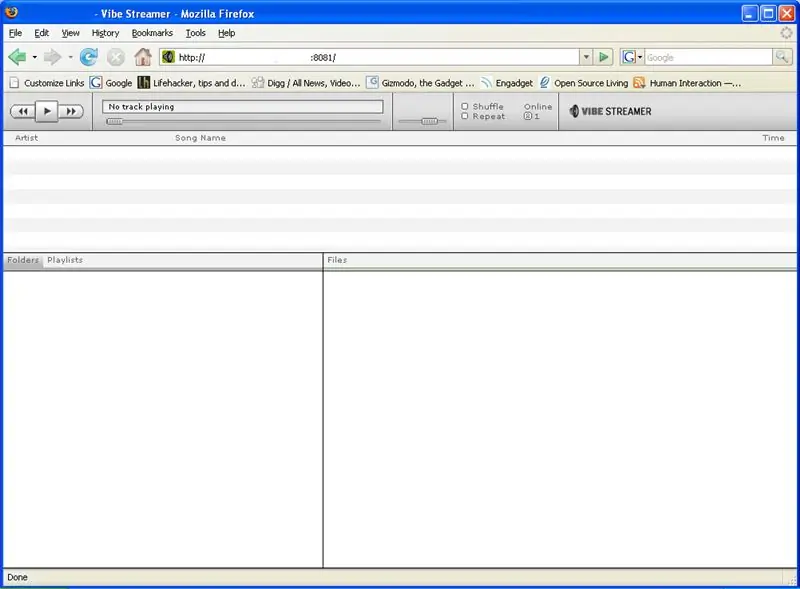
1. Du vil kjøre Vibe streamer -applikasjonen, det er veldig enkelt, jeg tviler på at du trenger hjelp, men hvis du gjør det, har de en opplæring på nettstedet her. Når du har konfigurert dette, bør det ta deg gjennom veiviseren for å legge til kontoer og legge til musikken din. Det er også en av de kule funksjonene du kan la venner eller familiemedlemmer få tilgang til musikksamlingen din. De kan ha sitt eget brukernavn og passord. 3. Det skal fungere! for å teste, skriv inn nettleseren din og skriv inn https://127.0.0.1:8081 eller her4. Neste test det på internett, du må finne ut hva din Internett -IP -adresse er. Gå til her for å finne ut hva det er. Kopier den deretter og lim den inn i nettleseren din etterfulgt av: 8081 Eksempel
Trinn 4: Nettsted og oppsett
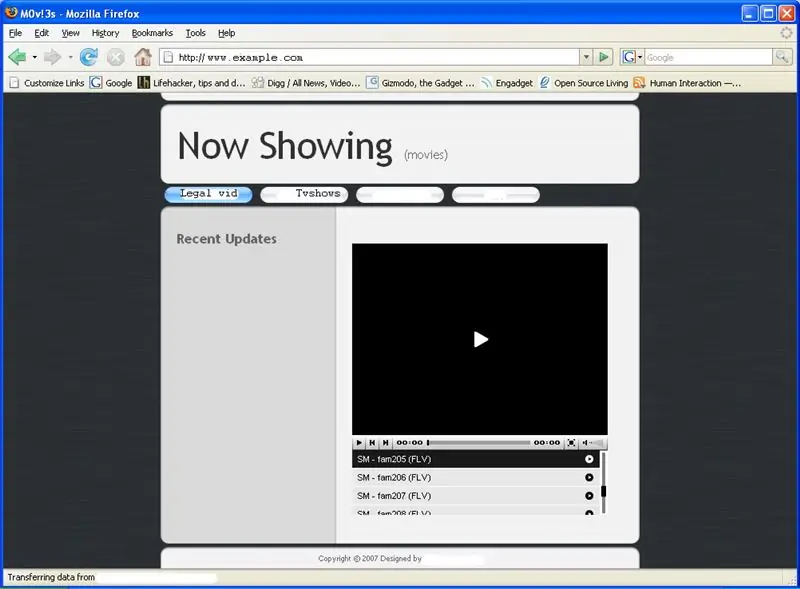
1. Hvis du har funnet en webmal eller du har håndkodet et nettsted, er du klar til å sette nettstedet på nettet for testing. Vi har brukt Wamp i denne opplæringen som standard Wamp -installasjoner til C: / -stasjonen, standardbanen er C: / wamp / www \. Det er her du må feste nettstedet eller index.html, default.html, etc. Når du har gjort det, kan du sjekke nettstedet ved å gå inn i nettleseren og skrive https://127.0.0.1 eller her. Prøv nå internett gå til her kopier lim inn IP -en i nettleseren. Eksempel https://65.65.65.65 Alt skal fungere.
Trinn 5: Legge til FLV Player på nettstedet ditt
1. Trekk først ut JW FLV MEDIA PLAYER 3.16 til C: / wamp / www -katalogen. Mediaplayer.swf, playlist.xml og alle flv -filmene du ikke har konvertert ennå, bør alle være der i www -katalogen. 2. Deretter må du redigere nettstedet ditt. Du kan redigere det med notisblokk eller grafiske redigeringsprogrammer som nvu (WYSIWYG).3. Du kan gå til her for å bruke veiviseren for din innebygde flv -spiller. Når du har opprettet skriptet ditt, setter du bare inn koden i html -en din via tekstredigeringsprogrammet eller WYSIWYG (What You See Is What You Get).
Anbefalt:
En liten og billig lommecomputer som kan programmeres hvor som helst: 5 trinn

En liten og billig lommecomputer som kan programmeres hvor som helst.: Du kan gjøre CardKB til en lommedatamaskin! Komplett lommecomputer for CardKB ved hjelp av ArduinoBaisc, CardKB, I2C OLED -skjerm. Siden BASIC bruker ArduinoBasic (https://github.com/robinhedwards/ArduinoBASIC), støtter den nesten alle normale funksjoner som
Kontroll ESP8266 over internett (hvor som helst): 5 trinn (med bilder)

Kontroll ESP8266 Over Internett (hvor som helst): Det er bare noen få ting som er bedre enn (vellykket) å programmere og bruke Arduino. Sikkert en av disse tingene er å bruke ESP8266 som en Arduino med WiFi! I denne instruksjonsfilen vil jeg vise deg en ENKEL måte å få ESP8266 til å fungere som en nettside
Konverter (bare om) hvilken som helst mediefil til (bare om) hvilken som helst annen mediefil gratis !: 4 trinn

Konverter (bare om) hvilken som helst mediefil til (bare om) hvilken som helst annen mediefil gratis !: Min første instruks, hei! Uansett, jeg var på Google på utkikk etter et gratis program som ville konvertere Youtube.flv -filene mine til et format som er mer universell, som. wmv eller.mov. Jeg søkte på utallige forum og nettsteder og fant deretter et program som heter
Bruk et hvilket som helst 5.1 høyttalersystem med en hvilken som helst MP3 -spiller eller datamaskin, til en billig penge: 4 trinn

Bruk et hvilket som helst 5.1 høyttalersystem med hvilken som helst MP3 -spiller eller datamaskin, til en rimelig pris! Jeg brukte det med skrivebordet mitt som hadde et 5.1 lydkort (PCI). Deretter brukte jeg den sammen med min bærbare datamaskin som hadde en
Slik får du tilgang til musikken din hvor som helst med Mac Mini: 5 trinn

Slik får du tilgang til musikken din hvor som helst med Mac Mini: Denne instruksjonen gjør datamaskinen til en privat delingsserver. Det vil være vert for musikken din, slik at bare du kan komme til den. Men forutsatt at internettforbindelsen din er rask nok, vil du kunne få tilgang til den fra hele verden. Hvor kult er det
